「心地よい朝、Spotifyのサブスクリプションを使っていい音楽を聴きたくなりました。しかし、Spotifyの曲で再生できないものがあることに気づきました。この背景には何があるのだろう?すぐにでも解決できますか?」
Spotifyの音楽購読者の多くが、お気に入りのSpotifyの楽曲を聴こうとする際に、同じような懸念を抱いているようです。Spotifyの一部の楽曲がストリーミング再生できない事例が報告されています。
実は、「Spotifyの曲が聴けない」という問題は、「Spotifyの曲がグレーアウトしている」という悩みと同じケースです(Spotify エラーコード 4とも呼ばれます)。これは、多くのSpotifyストリーミングユーザーが経験したことです。朝のコーヒーを飲みながら、あるいは朝のそよ風を感じながら家の外を歩きながら、いい曲を楽しみたいという気分のときには、特に煩わしく、いらいらするものでしょう。
Spotifyのアプリケーションを何年も使っている方は、このアプリケーションが素晴らしい音楽ストリーミングサービスと利点を提供し続け、あなたを満足させ続けていることを確信していることでしょう。そのため、このような「Spotifyの曲が聴けない」という問題が発生すると、きっと困ってしまうでしょう。
この記事では、この「Spotifyの曲が聴けない」問題について紹介します。Spotifyの曲が再生できないある理由について、より詳しく知ることができます。もちろん、「Spotifyの曲が利用できない」問題を解決するために適用できる解決策も紹介します。
コンテンツガイド パート1.Spotifyの一部の楽曲が聴けない理由パート2.Spotifyの曲が聴けない時の対処法パート3.まとめ
解決策を考える前に、まず、この「Spotifyの曲が聴けない」という現象が起こり続ける原因を明らかにします:
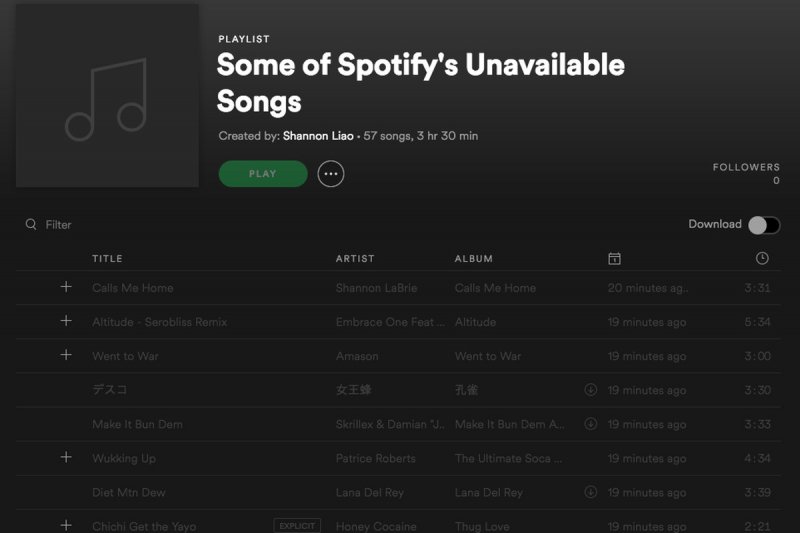
上記4つは、「Spotifyの曲が聴けない」問題が発生する原因として一般的に知られているものに過ぎません。Spotifyアプリをスムーズに楽しめない理由は他にもあるかもしれませんが、それがどんな理由であれ、最終的に問題を解消するためにできることを知っておいてください。それが、今回の後編でお話しすることです。では、行ってみましょう!
「Spotifyの曲が聴けない」問題を解決するために、チェックアウトして試すことができる修正方法はたくさんあります。この記事では、Spotifyの楽曲を簡単にダウンロードできる専門的なソフトウェアアプリケーションを紹介します。では、これらの解決策に迫ってみましょう。
Spotifyのプレミアム会員であれば、オフラインストリーミングのために楽曲をダウンロードできることはご存知かもしれませんが、だからといって、楽曲を永久保存したり、他のデバイスに転送したりできるわけではありません。これらは、あなたのサブスクリプションが終了またはキャンセルされたと同時に消えます。
「Spotifyの曲が聴けない」という事態を回避するためには、楽曲をダウンロードするだけで応募するのも良い方法の一つです。しかし、Spotifyの楽曲がDRMで暗号化されていることを考えると、どうやってそんなことができるのでしょうか?それは簡単です。DumpMedia Spotify音楽変換のような専門的なアプリケーションを使用するだけです。
このアプリで何ができるのか?さて、DumpMedia Spotify音楽変換はSpotify曲のDRM保護を解除し、曲の元の音質とID3タグとメタデータ情報を失うことなく、高速でアプリのサポートする出力形式に変換することが可能です。
このDumpMedia Spotify音楽変換のさらに良いところは、非常にユーザーフレンドリーであり、インストールを続行するために必要ないくつかのことを達成することだけです。
もちろん、このアプリの使い方の手順もご紹介していますので、参考にしてください。
ステップ1.まずはDumpMedia Spotify音楽変換をWindows PCまたはMacコンピュータにインストールします。インストーラーのダウンロードが高速で、インストールが簡単です。
ステップ2.PCへのインストールが完了したら、アプリを起動し、「Spotify Webプレイヤーを開く」ボタンをクリックします。このステップでは、Spotifyのアカウントにログインする必要があります。
ステップ3.Spotifyのページで、ダウンロード・変換したいプレイリストや楽曲を探します。それらを画面左の緑色のボタンにドラッグ&ドロップしてください。

ステップ4.利用する出力形式を選択し、変換処理後に簡単にアクセスできるように出力フォルダを指定することを忘れないでください。
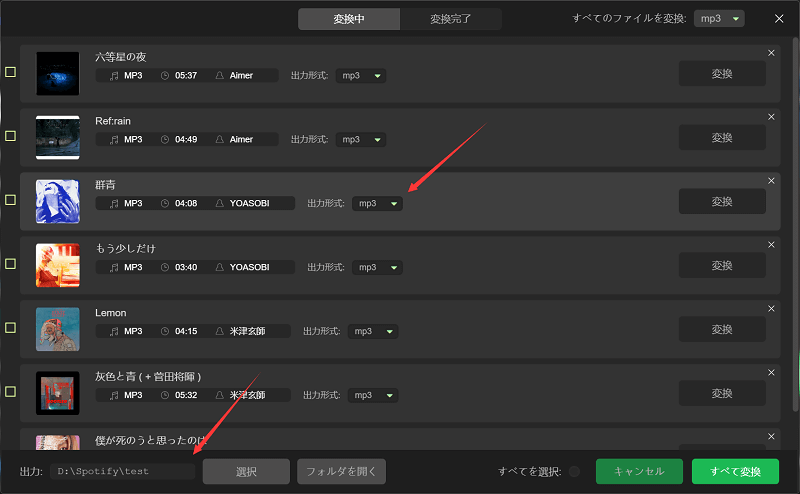
ステップ5.「変換」ボタンをクリックすると、選択したSpotifyの曲の変換だけでなく、DRM解除のプロセスも始まります。
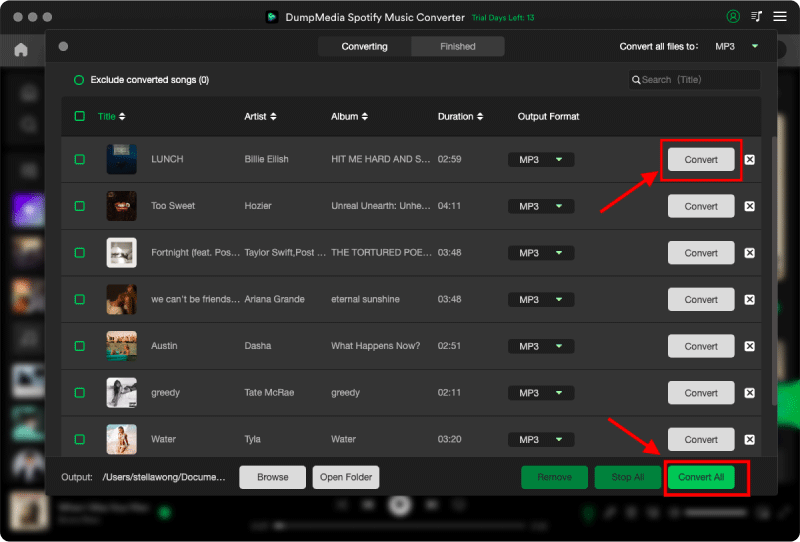
数分後、変換されたSpotifyの曲は、指定した出力フォルダで見つかります。
「Spotifyの曲が聴けない」問題に遭遇した後の基本的な対処法の1つは、インターネット接続に問題がないかどうかを確認することです。ここでは、デスクトップとモバイルのそれぞれのデバイスで行う手順を紹介します。
モバイルデバイスでは、「設定」→「セルラーネットワーク」を選択するだけです。Spotifyアプリが表示されるまで下にスクロールし、それをオンにしてください。
一般的に、Spotifyの楽曲は、お住まいの地域や国によって制限があるため、アカウントで利用できないことがあります。これは、他の地域や国で再生するためにサポートされていない楽曲が本当に存在するため、正常な状態です。パソコンでもVPN接続を確認することをお勧めします。ここでは、そのための3つのステップを紹介します。
ステップ1.有料のVPN接続を利用する場合は、その有効期限が切れていないことを確認すればいいです。もしそうなら、継続的に使用するためにリニューアルしてみてはいかがでしょうか。
ステップ2.VPNが問題なく動作することが確認できたら、次に確認することは、アメリカまたはヨーロッパのサーバーのいずれかに接続されているかどうかです(Spotifyのプレイリストや楽曲は、この2つのリージョンでほぼサポートされているため)。
ステップ3.最初の2つのステップを実行してもうまくいかない場合は、とにかく他のVPNネットワークを調べて試してみてください。
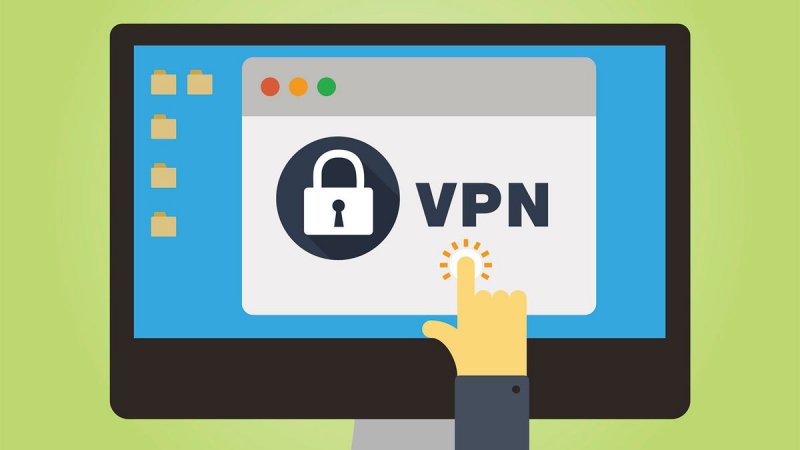
「Spotifyの曲が利用できない」という問題は、Spotifyのアプリそのものが原因であることもあります。バグが原因となっている可能性があり、そのために問題が発生し続けるのです。基本的な解決策としては、使用しているSpotifyアプリを削除して再インストールすればよいでしょう。アプリを再インストールしてもSpotifyの曲が聴けない場合は、キャッシュをクリアしてみるのもよいでしょう。
上記の4つの解決策を使ったり、確認したりして、「Spotifyの曲が聴けない」問題が解決されたかどうか、試してみてください。
「Spotifyの曲が聴けない」問題を解決するには、この記事の後半で紹介した最後の3つの項目のような基本的な解決策を常に使用し、試してみることができます。もし、この問題が発生した場合、DumpMedia Spotify音楽変換のような専門的なアプリでSpotifyの曲をダウンロードし、デバイスやPCに保存しておくことが最善の方法です。
